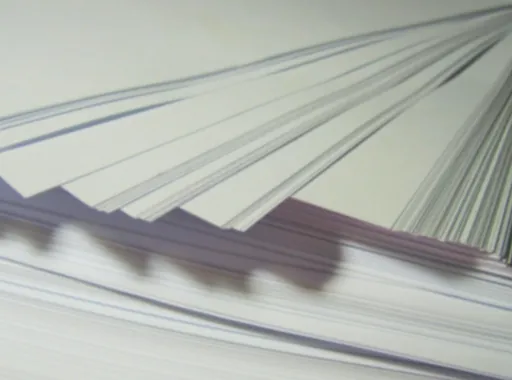티스토리 뷰
목차

캐논 복합기 공유기 연결 방법, 드라이버부터 연결까지

최첨단 기술로 무장한 스마트 오피스 환경?! 그 중심에는 바로 네트워크 프린터, 특히 캐논 복합기가 있습니다. 하지만 복잡한 설정 과정 때문에 골머리를 앓는 분들도 많으시죠? 걱정 마세요! 이 글에서는 캐논 복합기를 공유기에 연결하는 방법을 드라이버 설치부터 네트워크 설정까지, A to Z 완벽하게 안내해 드립니다.
드라이버 설치 - 성공적인 연결의 첫걸음
복합기 사용의 기본 중의 기본! 바로 드라이버 설치입니다. 캐논 공식 웹사이트 에서 최신 드라이버 를 다운로드하여 설치하는 것이 좋습니다. 모델명을 정확히 입력해야 호환성 문제를 예방할 수 있다는 점, 잊지 마세요! 간혹 CD로 드라이버를 제공하는 경우도 있지만, 최신 기능 및 보안 패치를 위해서는 공식 웹사이트를 이용하는 것이 훨씬 효율적 입니다. 설치 과정 중 USB 연결을 요구하는 경우가 있는데, 이는 드라이버 설치를 위한 임시 연결일 뿐, 네트워크 설정 후에는 제거해도 무방합니다.
유선 네트워크 연결 - 안정적인 성능 보장
유선 네트워크 연결은 안정적인 성능 과 빠른 데이터 전송 속도 를 보장합니다. 복합기와 공유기를 LAN 케이블로 연결하고, 복합기의 네트워크 설정 메뉴에서 IP 주소를 확인해야 합니다. DHCP를 활성화하면 공유기가 자동으로 IP 주소를 할당하므로 편리합니다. 고정 IP를 사용하려면 네트워크 관리자와 상의하여 IP 주소 충돌을 방지하는 것이 중요합니다. 제대로 연결되었다면, 네트워크 연결 테스트를 통해 안정성을 확인하는 것이 좋습니다.
무선 네트워크 연결 - 공간의 제약을 넘어
무선 네트워크 연결은 케이블 없이 자유롭게 복합기를 배치할 수 있다는 장점이 있습니다. 복합기의 설정 메뉴에서 Wi-Fi 네트워크를 검색하고, 공유기의 SSID와 비밀번호를 입력하여 연결합니다. WPA2/WPA3와 같은 강력한 암호화 방식을 사용하여 보안을 강화하는 것이 중요합니다. 연결 후에는 테스트 페이지를 인쇄하여 연결 상태를 확인하고, 필요시 신호 강도를 높이는 방법을 고려해야 합니다. 무선 연결 시, 공유기와의 거리나 주변 환경에 따라 속도 저하가 발생할 수 있으니 유의하세요!
공유기 설정 - 네트워크 연결의 핵심
공유기 설정은 네트워크 연결의 핵심입니다. 대부분의 공유기는 웹 인터페이스를 통해 설정을 변경할 수 있습니다. 복합기의 IP 주소를 확인하고, 공유기의 포트 포워딩 설정에서 해당 IP 주소와 포트를 연결해야 합니다. 방화벽 설정을 확인하여 복합기와의 통신이 차단되지 않도록 주의해야 합니다. 펌웨어 업데이트를 통해 공유기의 성능과 보안을 최신 상태로 유지하는 것도 중요합니다. 복잡한 설정이 어렵다면, 공유기 제조사의 고객 지원을 이용하는 것도 좋은 방법입니다.



고급 네트워크 설정 - 전문가를 위한 팁

기본적인 네트워크 연결만으로는 만족할 수 없다면?! 고급 네트워크 설정을 통해 복합기의 활용도를 극대화할 수 있습니다. 고정 IP 설정, QoS 설정, VPN 연결 등 다양한 옵션을 활용하여 네트워크 환경을 최적화할 수 있습니다.
고정 IP 설정 - 안정적인 네트워크 구축
DHCP로 인한 IP 주소 변경 문제를 해결하고 싶다면 고정 IP 설정을 고려해 보세요. 복합기와 네트워크 장비에 고정 IP를 할당하여 네트워크 안정성을 향상시킬 수 있습니다. 네트워크 관리자와 협력하여 IP 주소 충돌을 방지하는 것이 매우 중요합니다.
QoS 설정 - 중요 트래픽 우선 처리
네트워크 트래픽이 많아 복합기의 인쇄 속도가 느려진다면 QoS(Quality of Service) 설정을 활용할 수 있습니다. 복합기의 데이터 트래픽에 우선순위를 부여하여 안정적인 인쇄 성능을 확보할 수 있습니다.
VPN 연결 - 원격 접속 기능 활용
외부에서도 복합기에 접속하여 인쇄 작업을 수행하고 싶다면 VPN 연결을 설정하는 것이 좋습니다. 보안 프로토콜을 사용하여 안전하게 원격으로 복합기를 제어할 수 있습니다.



문제 해결 - 흔히 발생하는 문제와 해결책

복합기 연결 과정에서 문제가 발생할 수 있습니다. 걱정하지 마세요! 몇 가지 간단한 조치를 통해 대부분의 문제를 해결할 수 있습니다.
연결 문제 - 네트워크 연결 확인
복합기가 네트워크에 연결되지 않는 경우, 케이블 연결 상태와 공유기의 전원을 확인해야 합니다. IP 주소 충돌이나 방화벽 설정 문제일 수도 있으므로, 네트워크 설정을 다시 한번 점검하는 것이 좋습니다.
드라이버 문제 - 최신 드라이버 설치
인쇄가 제대로 되지 않거나 오류 메시지가 표시되는 경우, 드라이버 문제일 가능성이 높습니다. 캐논 공식 웹사이트 에서 최신 드라이버 를 다운로드하여 설치해 보세요.
인쇄 품질 문제 - 설정 및 소모품 확인
인쇄 품질이 좋지 않다면, 복합기의 인쇄 설정을 확인하고 필요에 따라 조정해야 합니다. 토너나 잉크와 같은 소모품의 상태도 확인하는 것이 좋습니다.



마치며

캐논 복합기와 공유기 연결, 이제 어렵지 않죠? 이 글에서 안내한 방법을 따라 차근차근 진행한다면 누구든지 손쉽게 네트워크 프린터 환경을 구축할 수 있습니다. 스마트한 오피스 환경 구축, 캐논 복합기와 함께 시작해보세요! 궁금한 점이 있다면 언제든지 댓글 남겨주세요! 최선을 다해 답변해 드리겠습니다.